Konfigurieren von DCPMM in VMware ESXi für den AppDirect-Modus
Download-Optionen
-
ePub (865.8 KB)
In verschiedenen Apps auf iPhone, iPad, Android, Sony Reader oder Windows Phone anzeigen
Inklusive Sprache
In dem Dokumentationssatz für dieses Produkt wird die Verwendung inklusiver Sprache angestrebt. Für die Zwecke dieses Dokumentationssatzes wird Sprache als „inklusiv“ verstanden, wenn sie keine Diskriminierung aufgrund von Alter, körperlicher und/oder geistiger Behinderung, Geschlechtszugehörigkeit und -identität, ethnischer Identität, sexueller Orientierung, sozioökonomischem Status und Intersektionalität impliziert. Dennoch können in der Dokumentation stilistische Abweichungen von diesem Bemühen auftreten, wenn Text verwendet wird, der in Benutzeroberflächen der Produktsoftware fest codiert ist, auf RFP-Dokumentation basiert oder von einem genannten Drittanbieterprodukt verwendet wird. Hier erfahren Sie mehr darüber, wie Cisco inklusive Sprache verwendet.
Informationen zu dieser Übersetzung
Cisco hat dieses Dokument maschinell übersetzen und von einem menschlichen Übersetzer editieren und korrigieren lassen, um unseren Benutzern auf der ganzen Welt Support-Inhalte in ihrer eigenen Sprache zu bieten. Bitte beachten Sie, dass selbst die beste maschinelle Übersetzung nicht so genau ist wie eine von einem professionellen Übersetzer angefertigte. Cisco Systems, Inc. übernimmt keine Haftung für die Richtigkeit dieser Übersetzungen und empfiehlt, immer das englische Originaldokument (siehe bereitgestellter Link) heranzuziehen.
Inhalt
Einleitung
In diesem Dokument wird der Prozess zur Konfiguration von ESXi auf Servern der UCS B-Serie (Unified Computing System) mit Intel® Optane™ Persistent Memory (PMEM) im verwalteten Host-Modus beschrieben.
Voraussetzungen
Anforderungen
Cisco empfiehlt, dass Sie über Kenntnisse in folgenden Bereichen verfügen:
- UCS B-Serie
- Konzepte des Intel® Optane™ Data Center Persistent Memory Module (DCPMM)
- VMware ESXi- und vCenter-Serveradministration
Stellen Sie sicher, dass die folgenden Anforderungen erfüllt sind, bevor Sie diese Konfiguration ausprobieren:
- Weitere Informationen finden Sie in den PMEM-Richtlinien im B200/B480 M5-Spezifikationsleitfaden.
- Stellen Sie sicher, dass es sich bei der CPU um skalierbare Intel® Xeon® Prozessoren der zweiten Generation handelt.
- Das PMEM/DRAM-Verhältnis (Dynamic Random Access Memory) erfüllt die Anforderungen gemäß KB 67645.
- ESXi ist 6.7 U2 + Express Patch 10 (ESXi670-201906002) oder höher. Ältere 6.7-Versionen werden nicht unterstützt.
- UCS Manager und Server sind in Version 4.0(4) oder höher. Die aktuellste empfohlene Version finden Sie unter www.software.cisco.com/.
Verwendete Komponenten
Die Informationen in diesem Dokument basierend auf folgenden Software- und Hardware-Versionen:
- UCS B480 M5
- UCS Manager 4.1(2b)
Die Informationen in diesem Dokument beziehen sich auf Geräte in einer speziell eingerichteten Testumgebung. Alle Geräte, die in diesem Dokument benutzt wurden, begannen mit einer gelöschten (Nichterfüllungs) Konfiguration. Wenn Ihr Netzwerk in Betrieb ist, stellen Sie sicher, dass Sie die möglichen Auswirkungen aller Befehle kennen.
Hintergrundinformationen
Bei UCS-Servern, die für den App Direct-Modus konfiguriert sind, greifen virtuelle VMware ESXi-Systeme auf Optane DCPMM Persistent Memories Non-Volatile Dual In-Line Memory Modules (NVDIMMs) zu.
Intel Optane DCPMM kann über das IPMCTL-Verwaltungsprogramm über die Unified Extensible Firmware Interface (UEFI)-Shell oder über die Betriebssystemdienstprogramme konfiguriert werden. Dieses Tool soll einige der folgenden Aktionen ausführen:
- Erkennung und Verwaltung von Modulen
- Aktualisieren und Konfigurieren der Modul-Firmware
- Überwachung des Systemstatus
- Ziel, Region und Namespaces bereitstellen und konfigurieren
- Fehlerbehebung und Fehlerbehebung für PMEM
Das UCS kann mithilfe einer Richtlinie für den persistenten Speicher konfiguriert werden, die aus Gründen der Benutzerfreundlichkeit mit dem Serviceprofil verknüpft ist.
Das Open-Source NDCTL-Dienstprogramm (Non-Volatile Device Control) dient zur Verwaltung des LIBNVDIMM Linux-Kernel-Subsystems. Mit dem NDCTL-Dienstprogramm kann ein System Konfigurationen als Bereiche und Namespaces für die Betriebssystemnutzung bereitstellen und ausführen.
Der permanente Speicher, der einem ESXi-Host hinzugefügt wird, wird vom Host erkannt, formatiert und als lokaler PMem-Datenspeicher bereitgestellt. Für die Verwendung des PMEM verwendet ESXi das VMFS-L-Dateisystemformat (Virtual Machine Flying System), und es wird nur ein lokaler PMEM-Datenspeicher pro Host unterstützt.
Im Unterschied zu anderen Datenspeichern unterstützt der PMEM-Datenspeicher keine Aufgaben wie traditionelle Datenspeicher. Das VM-Hauptverzeichnis mit den Dateien "vmx" und "vmware.log" kann nicht im PMEM-Datenspeicher abgelegt werden.
PMEM kann einem virtuellen System in zwei verschiedenen Modi präsentiert werden: Direktzugriffsmodus und Modus für virtuelle Laufwerke.
-
Direktzugriffsmodus
VMs können für diesen Modus konfiguriert werden, indem die PMEM-Region in Form eines NVDIMMs dargestellt wird. Das Betriebssystem des virtuellen Systems muss PMem-fähig sein, um diesen Modus verwenden zu können. Daten, die auf NVDIMM-Modulen gespeichert werden, können über mehrere Ein- und Ausschaltzyklen hinweg beibehalten werden, da das NVDIMM als Byte-adressierbarer Speicher fungiert. NVDIMMs werden beim Formatieren des PMEM automatisch im vom ESXi erstellten PMem-Datenspeicher gespeichert.
-
Modus für virtuelles Laufwerk
Ausgelegt für herkömmliche und ältere Betriebssysteme auf VM zur Unterstützung beliebiger Hardwareversionen. VM OS muss nicht PMEM-fähig sein. In diesem Modus kann ein herkömmliches virtuelles Small Computer System Interface (SCSI)-Laufwerk vom Betriebssystem des virtuellen Systems erstellt und verwendet werden.
In diesem Dokument wird die Konfiguration zur Verwendung eines virtuellen Systems im Direktzugriffsmodus beschrieben.
Konfigurieren
In diesem Verfahren wird beschrieben, wie Sie ESXi auf UCS Blade-Servern mit Intel Optane DCPMM konfigurieren.
Serviceprofil konfigurieren
1. Navigieren Sie in der UCS Manager-GUI zu Server > Persistent Memory Policy, und klicken Sie auf Add (Hinzufügen), wie im Bild dargestellt.
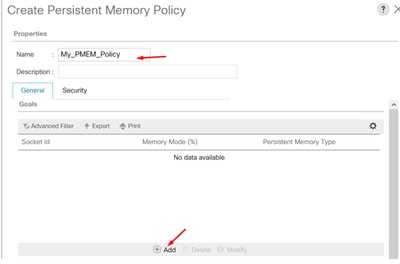
2. Ziel erstellen, stellen Sie sicher, dass der Speichermodus 0% ist, wie im Bild gezeigt.
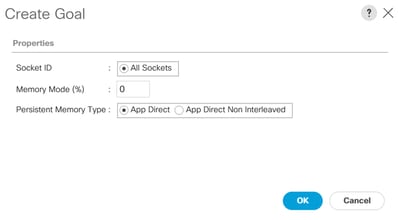
3. Fügen Sie die PMEM-Richtlinie dem gewünschten Serviceprofil hinzu.
Navigieren Sie zu Service Profile > Policies > Persistent Memory Policy, und hängen Sie die erstellte Richtlinie an.
4. Überprüfen Sie den Zustand der Region.
Navigieren Sie zu dem ausgewählten Server > Bestand > Permanenter Speicher > Regionen. Der Typ "AppDirect" ist sichtbar. Bei dieser Methode wird eine Region pro CPU-Socket erstellt.
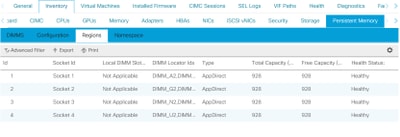
ESXi überprüfen
1. In der Webkonsole zeigt der Host den insgesamt verfügbaren PMEM an.
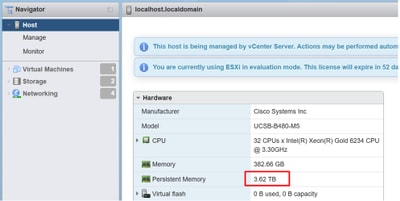
2. ESXi zeigt einen speziellen Datenspeicher an, der sich aus der Gesamtmenge von PMEM zusammensetzt, wie im Bild dargestellt.
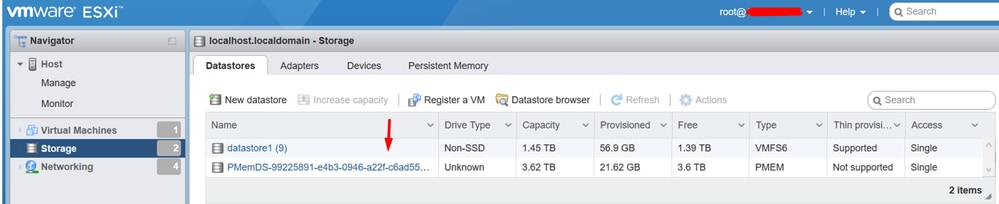
Konfigurieren von NVDIMM des virtuellen Systems
1. In ESXi greifen virtuelle Systeme als NVDIMMs auf Optane DCPMM PMEM zu. Um einem virtuellen System ein NVMDIMM zuzuweisen, rufen Sie das virtuelle System über vCenter auf, navigieren Sie zu Aktionen > Einstellungen bearbeiten, klicken Sie auf NEUES GERÄT HINZUFÜGEN und wählen Sie NVDIMM, wie im Bild dargestellt.
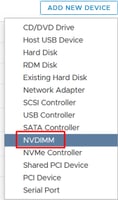
Anmerkung: Wenn Sie ein virtuelles System erstellen, stellen Sie sicher, dass die Betriebssystemkompatibilität der erforderlichen Mindestversion entspricht, die den Intel® Optane™ Persistent Memory unterstützt. Andernfalls wird die NVDIMM-Option nicht in den auswählbaren Elementen angezeigt.
2. Legen Sie die Größe des NVDIMMs wie im Bild dargestellt fest.
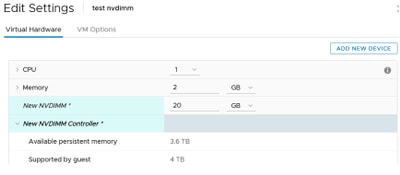
Konfigurieren des Namespaces auf dem virtuellen System
1. Das Dienstprogramm NDCTL dient zum Verwalten und Konfigurieren von PMEM oder NVDIMM.
Im Beispiel wird Red Hat 8 für die Konfiguration verwendet. Microsoft verfügt über PowerShell-Cmdlets für die Verwaltung persistenter Speichernamespace.
Laden Sie das NDCTL-Dienstprogramm herunter, indem Sie das verfügbare Tool gemäß der Linux-Distribution verwenden.
Beispiele:
# yum install ndctl
# zypper install ndctl
# apt-get install ndctl2. Überprüfen Sie den NVDIMM-Bereich und den Namespace, die standardmäßig von ESXi erstellt wurden. Wenn das NVDIMM dem virtuellen System zugewiesen wurde, überprüfen Sie, ob der Speicherplatz mit der Konfiguration übereinstimmt. Stellen Sie sicher, dass der Modus des Namespaces auf raw festgelegt ist, was bedeutet, dass ESXi den Namespace erstellt hat. Verwenden Sie zum Überprüfen den folgenden Befehl:
# ndctl list -RuN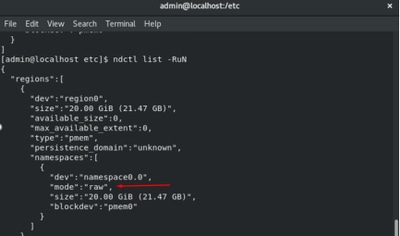
3. (Optional) Wenn der Namespace noch nicht erstellt wurde, kann ein Namespace mit dem folgenden Befehl erstellt werden:
# ndctl create-namespaceDer Befehl ndctl create-namespace erstellt standardmäßig einen neuen Namespace im fsdax-Modus und erstellt ein neues /dev/pmem([x].[y]) -Gerät. Wenn bereits ein Namespace erstellt wurde, kann dieser Schritt übersprungen werden.
4. Wählen Sie den PMEM-Zugriffsmodus aus. Die verfügbaren Konfigurationsmodi sind:
- Sektormodus:
Stellt den Speicher als schnelles Blockgerät dar. Dies ist nützlich für Legacy-Anwendungen, die immer noch keinen dauerhaften Speicher verwenden können.
- Fsdax-Modus:
Ermöglicht den persistenten Speichergeräten den direkten Zugriff auf das NVDIMM. Der direkte Dateisystemzugriff erfordert die Verwendung des fsdax-Modus, um die Verwendung des Programmiermodells für den direkten Zugriff zu ermöglichen. In diesem Modus kann ein Dateisystem oberhalb des NVDIMM erstellt werden.
- Devdax-Modus:
Ermöglicht den unformatierten Zugriff auf den permanenten Speicher mithilfe eines DAX-Zeichengeräts. Dateisysteme können nicht auf Geräten im devdax-Modus erstellt werden. - Rohmodus:
Dieser Modus hat verschiedene Einschränkungen und wird nicht für die Verwendung von persistentem Speicher empfohlen.
Um den Modus in den fsdax-Modus zu ändern, verwenden Sie den folgenden Befehl:
ndctl create-namespace -f -e --mode fsdax Wenn bereits eine dev erstellt wurde, wird der dev-Namespace verwendet, um den Modus zu fsdax zu formatieren und zu ändern.
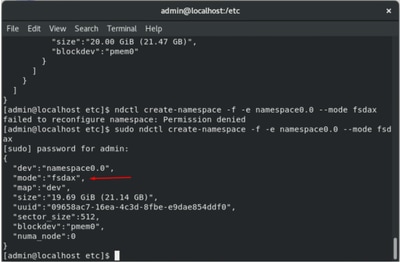
Hinweis: Diese Befehle erfordern, dass das Konto Root-Berechtigungen hat, sudo-Befehl kann erforderlich sein.
5. Erstellen Sie ein Verzeichnis und ein Dateisystem.
Direct Access oder DAX ist ein Mechanismus, der Anwendungen den direkten Zugriff auf persistente Medien von der CPU (über Lasten und Speicher) ermöglicht, wobei der traditionelle E/A-Stack umgangen wird. DAX-fähige persistente Speicher-Dateisysteme umfassen ext4, XFS und Windows NTFS.
Beispiel eines erstellten und gemounteten XFS-Dateisystems:
sudo mkdir < directory route (e.g./mnt/pmem) >
sudo mkfs.xfs < /dev/devicename (e.g. pmem0) >
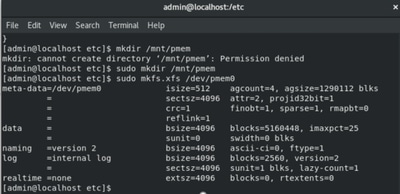
6. Stellen Sie das Dateisystem bereit, und vergewissern Sie sich, dass der Vorgang erfolgreich war.
sudo mount < directory >
df -h < directory >
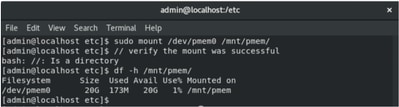
Das virtuelle System kann jetzt PMEM verwenden.
Fehlerbehebung
Es wird generell empfohlen, dieses DAX-fähige Dateisystem mit der Option -o dax mount zu mounten, wenn ein Fehler gefunden wird.

Die Dateisystemreparatur wird ausgeführt, um die Integrität zu gewährleisten.
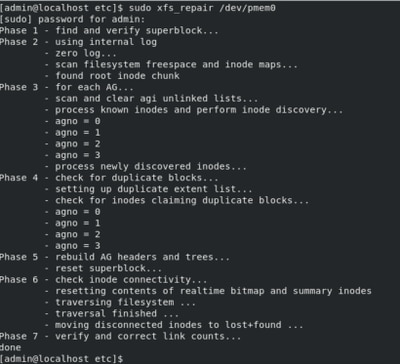
Als Workaround kann das Mount ohne die Option -o dax montiert werden.
Anmerkung: In xfsprogs Version 5.1 ist die Standardeinstellung, XFS-Dateisysteme mit aktivierter reflink-Option zu erstellen. Zuvor war sie standardmäßig deaktiviert. Die Optionen reflink und dax schließen sich gegenseitig aus, wodurch die Montage fehlschlägt.
"DAX und reflink können nicht zusammen verwendet werden!" Der Fehler ist in dmesg zu sehen, wenn der Mount-Befehl fehlschlägt:
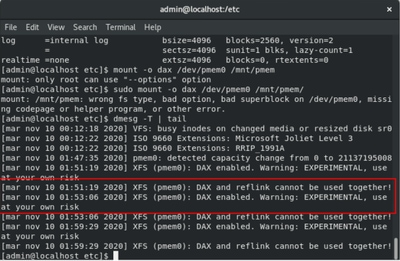
Entfernen Sie als Workaround die -o-Option.
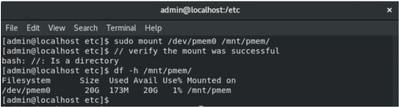
Montage mit ext4 FS.
Das EXT4-Dateisystem kann alternativ verwendet werden, da es die Reflink-Funktion nicht implementiert, sondern DAX unterstützt.
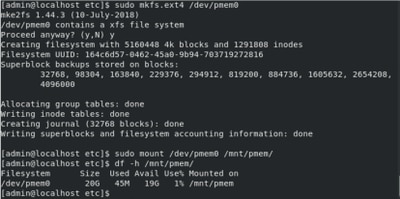
Zugehörige Informationen
Beiträge von Cisco Ingenieuren
- Ricardo GalvanCisco TAC Engineer
- Ana MontenegroCisco TAC Engineer
Cisco kontaktieren
- Eine Supportanfrage öffnen

- (Erfordert einen Cisco Servicevertrag)
 Feedback
Feedback